Instale el controlador HP LaserJet P1606dn sin errores
- Si Windows no puede instalar los controladores de impresora descargados, podría deberse a problemas de compatibilidad.
- Verificar constantemente las actualizaciones de Windows puede ser útil para identificar los controladores obsoletos.
- Una vez que el servicio Spooler se ve comprometido, puede evitar que los controladores de impresora descarguen nuevas actualizaciones.

XINSTALAR HACIENDO CLIC EN DESCARGAR ARCHIVO
¿Atascado al intentar instalar el controlador HP LaserJet P1606pn en su computadora? Esto puede ser bastante frustrante ya que no puede usar su impresora.
Muchos usuarios han informado que no pueden descargar el último controlador HP LaserJet P1606pn y esto puede suceder por varias razones, como una instalación incorrecta o que el resto del controlador anterior todavía está activo.
Cualquiera que sea la causa, sigue siendo un problema común asociado con las impresoras láser.
¿Qué está causando un problema de descarga que impide que se instale el controlador HP LaserJet P1606dn?
Si bien existen muchas causas para esto, el problema generalmente se debe a una instalación incorrecta del software. La interrupción abrupta durante la actualización del controlador puede evitar que se instalen nuevos controladores.
Por lo tanto, este artículo proporcionará diferentes soluciones de solución de problemas que se aplican a diferentes causas potenciales de este problema. Siga estrictamente las instrucciones para garantizar resultados óptimos para solucionar el problema.
¿Cómo reparo el controlador HP LaserJet P1606dn que no se instala?
1. Deshabilite el servicio Spooler y reinicie
1.1 Deshabilitar el servicio Spooler
- la prensa ventanas + RENTRADA servicios.msc y haga clic Bien o presione Introducir clave.
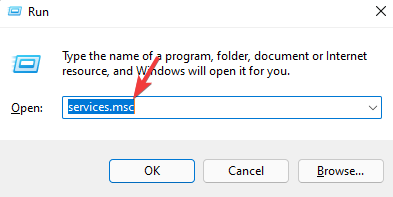
- Elegir Cola de impresión de la lista.
- Haga doble clic para abrir Propiedades.
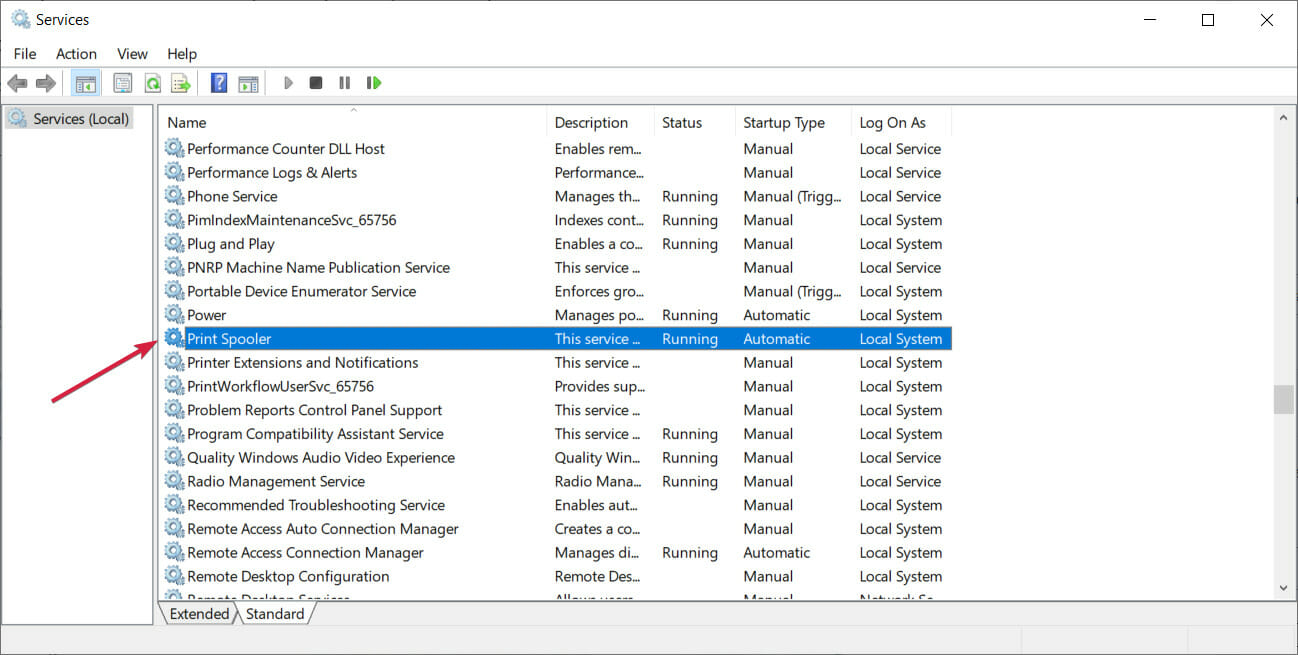
- Seguir adelante Detener botón y presione Bien para aplicar cambios.
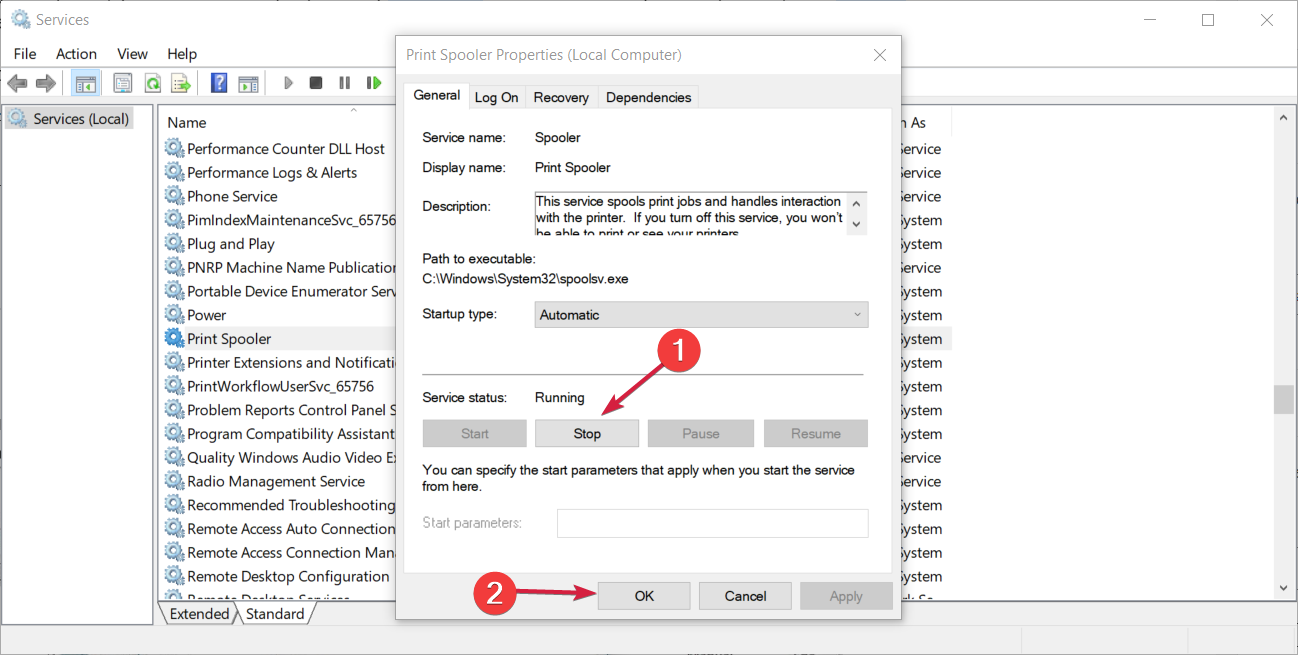
1.2 Eliminar los archivos de la impresora
- Inicie el Explorador de archivos con tecla de Windows + mi.
- Navegue a la siguiente ruta en su computadora:
C:WindowsSystem32spoolPrinters - Eliminar todos los archivos de la carpeta.
1.3 Reinicie el servicio Spooler e instale los controladores
- Regresar Servicio de cola de impresión.
- Hacer clic comenzar y establecer Automático tipo de inicio.
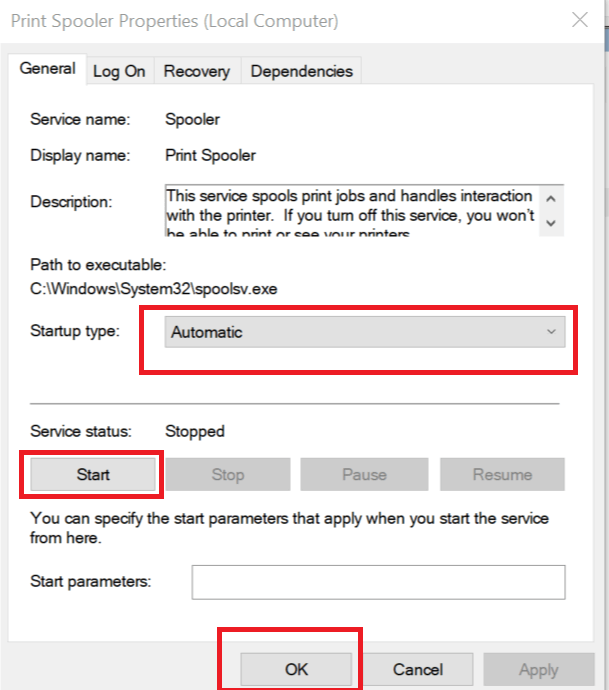
- Vuelva a instalar los controladores de la impresora.
- Entonces Reinicia tu computadora para tomar efecto.
El servicio Spooler es fundamental para el correcto funcionamiento de la impresora. A veces puede verse comprometido y esto puede impedir la instalación de controladores. Eliminar los archivos corruptos debería solucionar el problema.
2. Actualice los controladores de su impresora
- la prensa tecla de Windows + Rentrada devmgmt.msc y presiona Bien lanzamiento Administrador de dispositivos.
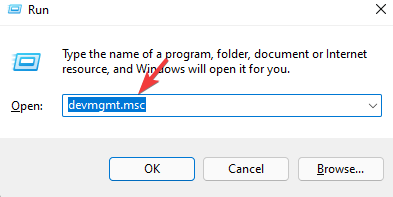
- Localizar hardware y ampliarlo.
- Haga clic derecho en el dispositivo y seleccione Actualice el controlador.
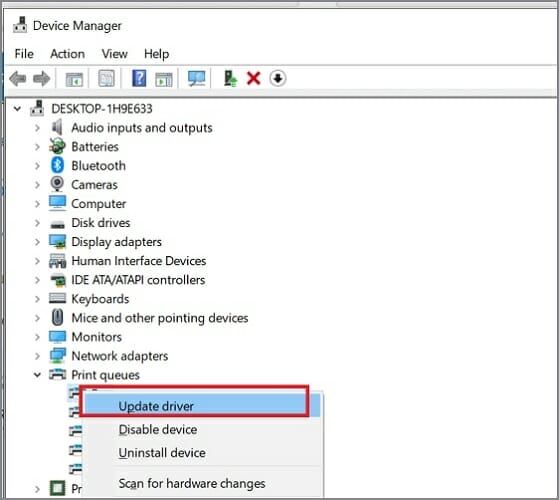
- Elegir Buscar en mi computadora el software del controlador y seleccione el controlador para instalar desde su dispositivo.
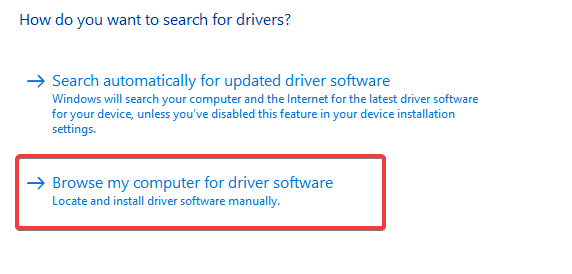
- Reinicia tu computadora para tomar efecto.
Al elegir el controlador manualmente, puede actualizar el controlador seleccionándolo de la actualización disponible en el dispositivo.
Una alternativa que ahorra toda esta molestia es usar DriverFix para tus actualizaciones. Se puede utilizar para generar automáticamente las últimas actualizaciones de controladores para todos los controladores de su dispositivo y actualizarlos todos a la vez.
3. Desinstalar la impresora
- la prensa tecla de Windows + Rentrada devmgmt.msc y presiona Bien lanzamiento Administrador de dispositivos.
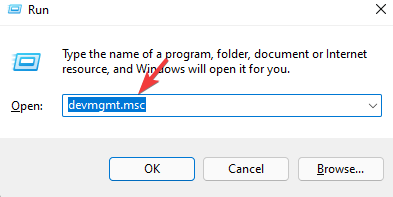
- Localizar hardware y ampliarlo.
- Haga clic derecho en el dispositivo y seleccione Desinstale el dispositivo.
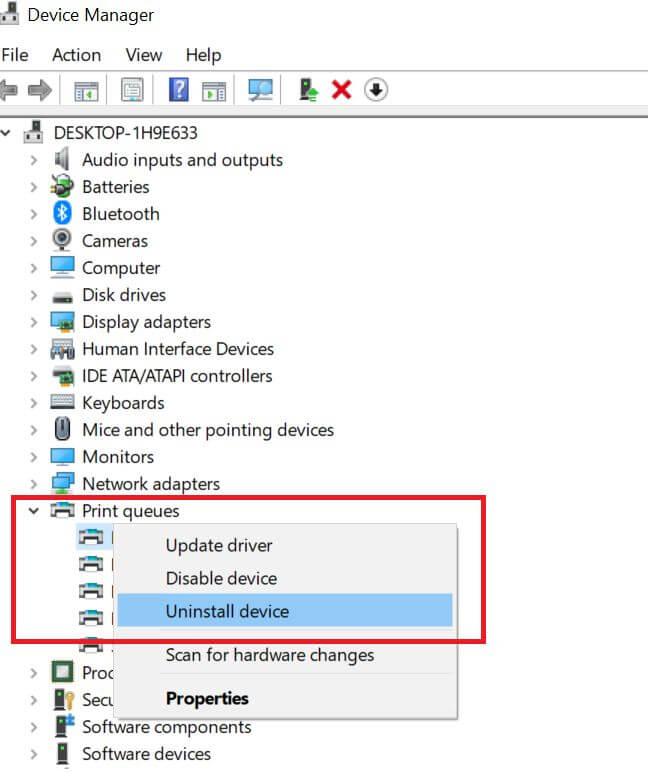
- Reinicia tu computadora para tomar efecto.
Los controladores obsoletos son la razón principal de los errores y problemas del sistema. Si faltan algunos de sus archivos o están atascados, una solución automática como DriverFix puede resolver estos problemas con solo unos pocos clics. ¡Y también es fácil para su sistema!
Al desinstalar los controladores y reiniciar la computadora, Windows buscará automáticamente las actualizaciones más recientes que sean más compatibles con el dispositivo de la impresora.
Por lo tanto, la descarga de nuevos controladores debería ser posible después de este paso. Si eso falla, intente la siguiente solución.
4. Ejecute el solucionador de problemas de la impresora
- la prensa ventanas + I lanzamiento Ajustes.
- Abierto Actualización y seguridad en el panel izquierdo y seleccione Solucionar problemas.
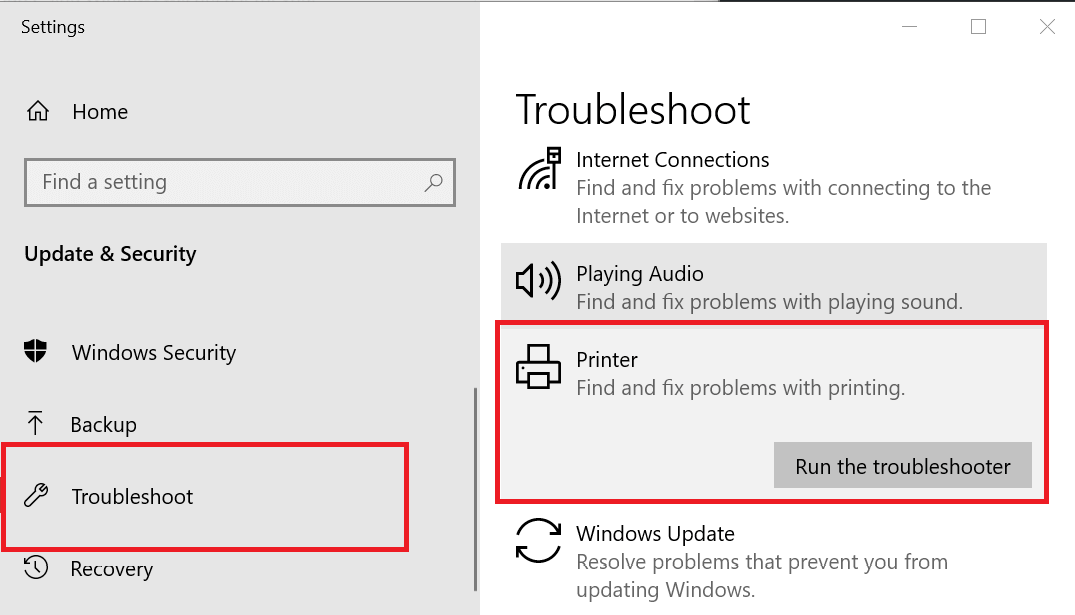
- Elegir Impresora de opciones. Hacer clic Ejecute el depurador.
- Siga las instrucciones y Reinicia tu computadora después del juicio.
Debido a que Windows tiene un solucionador de problemas incorporado, puede sobrescribir los problemas de la impresora.
Esta solución debería resolver el problema porque se espera que Windows repare cualquier entrada de registro anterior que pueda impedir la instalación de nuevos controladores de impresora.
5. Ejecute el software de la impresora del controlador HP LaserJet P1606dn
- Descargar Controlador, software y controladores de impresora HP LaserJet Pro p1606dn para Windows 11 desde la página de inicio de HP.
- Instalación software siguiendo la guía en pantalla.
- Haga clic derecho en comenzar botón y elige Correr.
- Ingrese esto y presione BIEN.
- Siga los pasos para actualizar los controladores.
Una alternativa a esto para los usuarios de Windows 10 es descargar Descarga gratuita del controlador HP LaserJet P1606dn para Windows 10 (64 bits/32 bits)).
Mientras tanto, los usuarios de Windows 7 pueden descargar Actualización del controlador principal basado en host de HP para Windows XP Vista 7 8 y 8.1 (32 bits/64 bits) también.
Asegúrese de instalar el software inmediatamente después de la descarga. Cuando comience a reinstalar los controladores, seleccionará entre los controladores disponibles en la aplicación.
6. Instalar actualizaciones de Windows
- la prensa tecla de Windows + I lanzar Aplicación de configuración.
- Elegir Actualizaciones y seguridad.
- Seleccionar actualizacion de Windows desde el panel izquierdo.
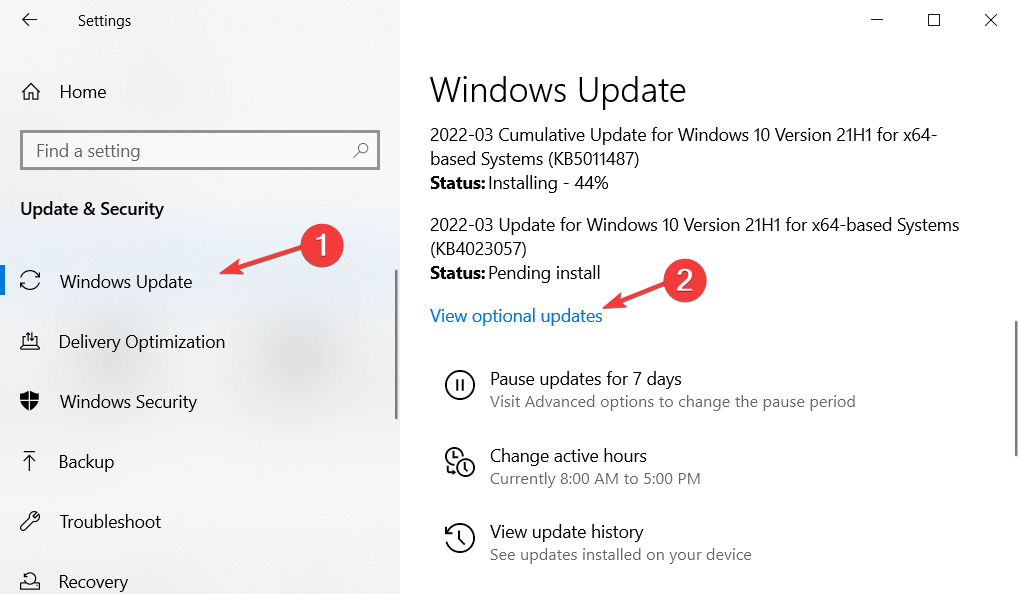
- Si hay actualizaciones disponibles, haga clic en Instalar ahora.
Al actualizar Windows, puede solucionar todos los problemas con su dispositivo Simplemente actualice los controladores de su impresora como se recomienda en Windows.
Estas son las soluciones más efectivas para solucionar el problema de instalación del controlador HP LaserJet P1606dn.
Para obtener más información, nuestro artículo sobre el paquete del controlador de la impresora no se pudo instalar puede ayudar.
También puede consultar nuestro artículo para corregir la imposibilidad de instalar la impresora en Windows 10/11.
¿Cuáles son sus sugerencias y preguntas sobre este artículo? Nos encantaría saber de usted en la sección de comentarios a continuación.
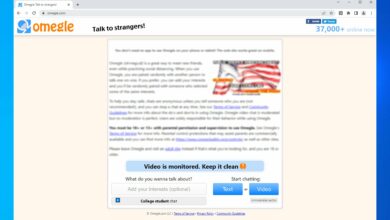

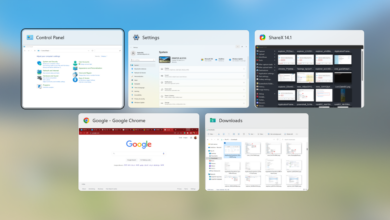
![Photo of Cum să o reduceți [Quick & Tested]](https://kdkick.com/wp-content/uploads/2023/05/Cum-sa-o-reduceti-Quick-Tested-390x220.png)
![Photo of 3 formas de corregir el error ELI-9000 en Spectrum [Sign In Issues]](https://kdkick.com/wp-content/uploads/2023/05/3-formas-de-corregir-el-error-ELI-9000-en-Spectrum-Sign-390x220.png)